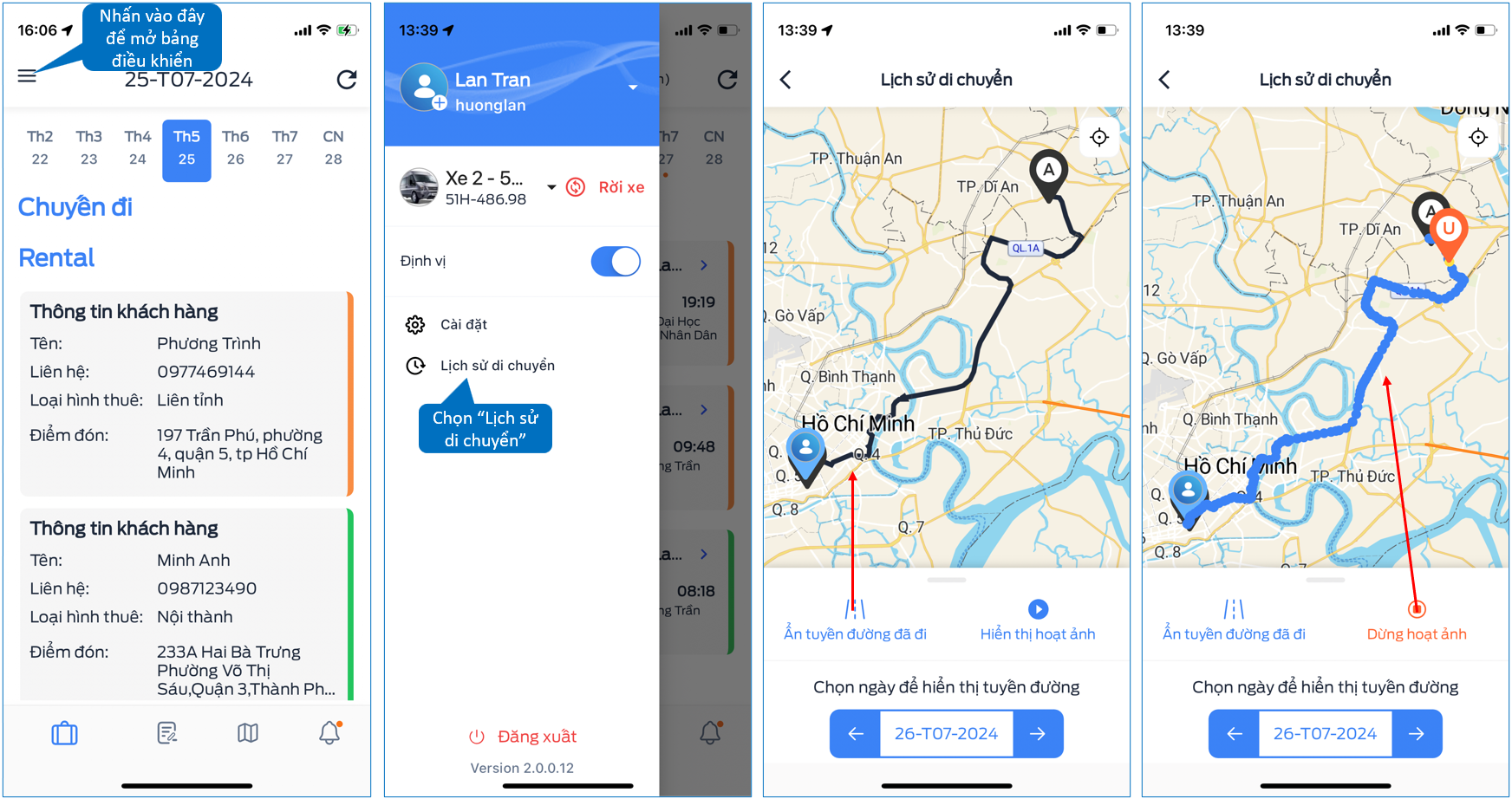ỨNG DỤNG TÀI XẾ
Mỗi tài xế sẽ được cấp 1 tài khoản để đăng nhập vào ứng dụng của tài xế. Thông tin về tài khoản và cài đặt ứng dụng sẽ được quản trị viên cung cấp.
1. Cài đặt
- iOS
- Đối với iOS, người dùng vào "App store", tìm kiếm từ khóa "Upfleet", sau đó tải về máy.
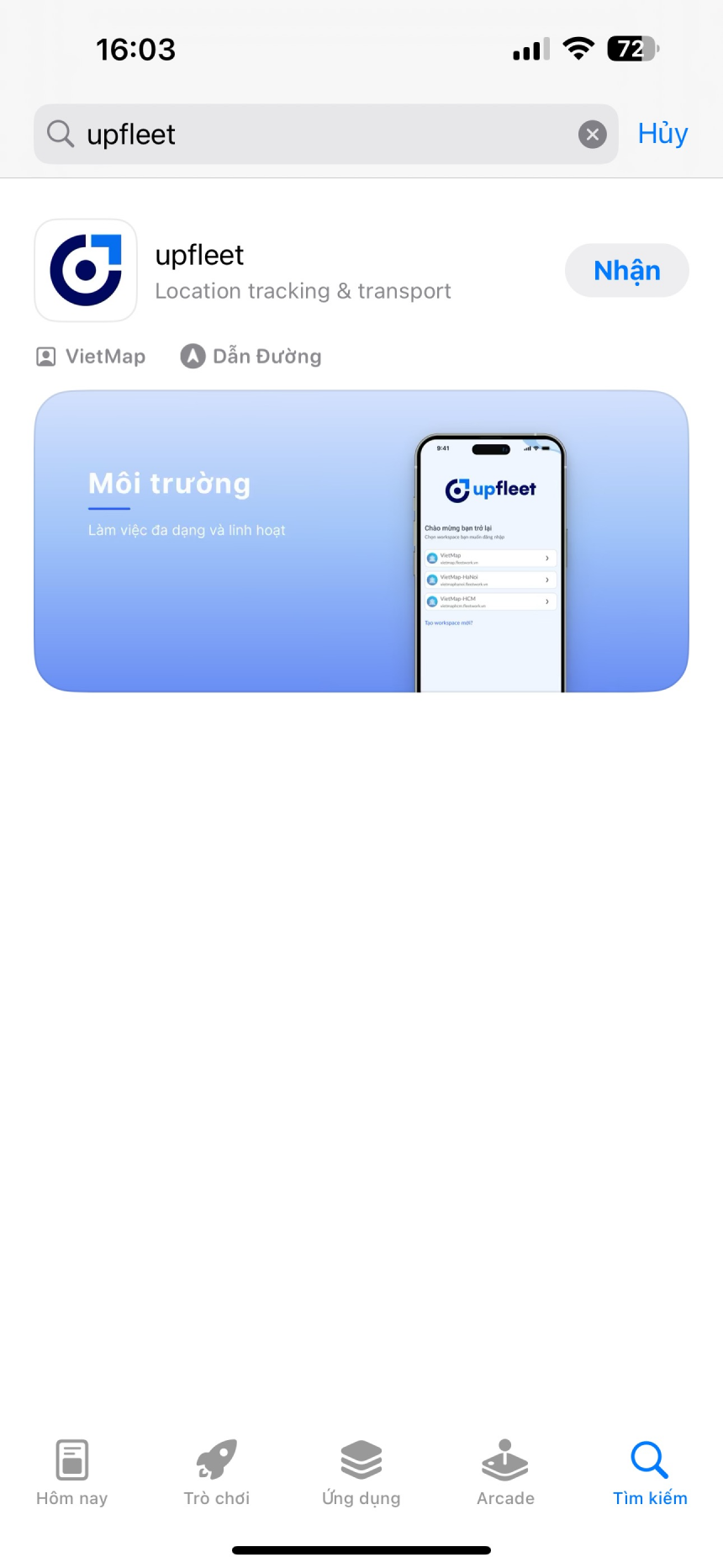
- Android
- Đối với Android, người dùng vào "Google Play", tìm kiếm từ khóa "Upfleet", sau đó tải về máy.

2. Đăng nhập
2.1 - Đăng nhập bằng Tài khoản và Mật khẩu
Tại trang Đăng nhập, người dùng nhập Tài khoản và Mật khẩu đã được đăng ký với hệ thống và nhấn nút "Đăng nhập".
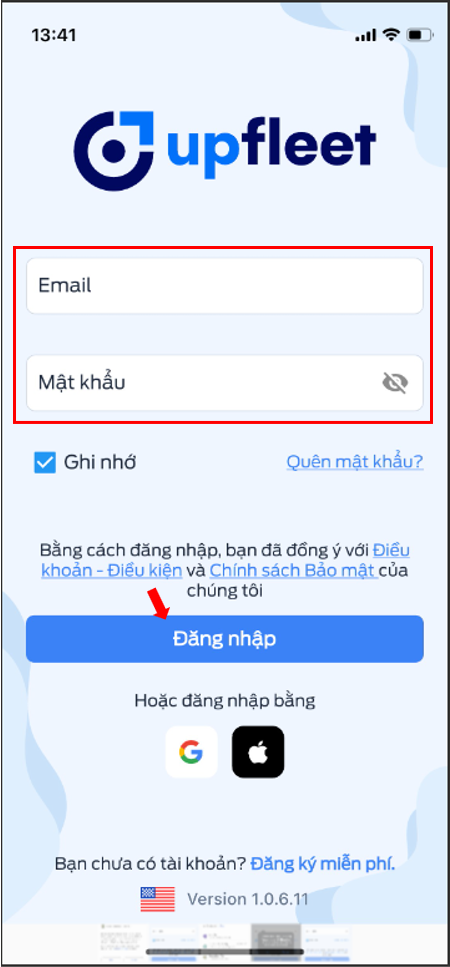
2.2 - Đăng nhập bằng Google
Tại trang Đăng nhập, người dùng nhấn vào icon Google và chọn "Tiếp tục".
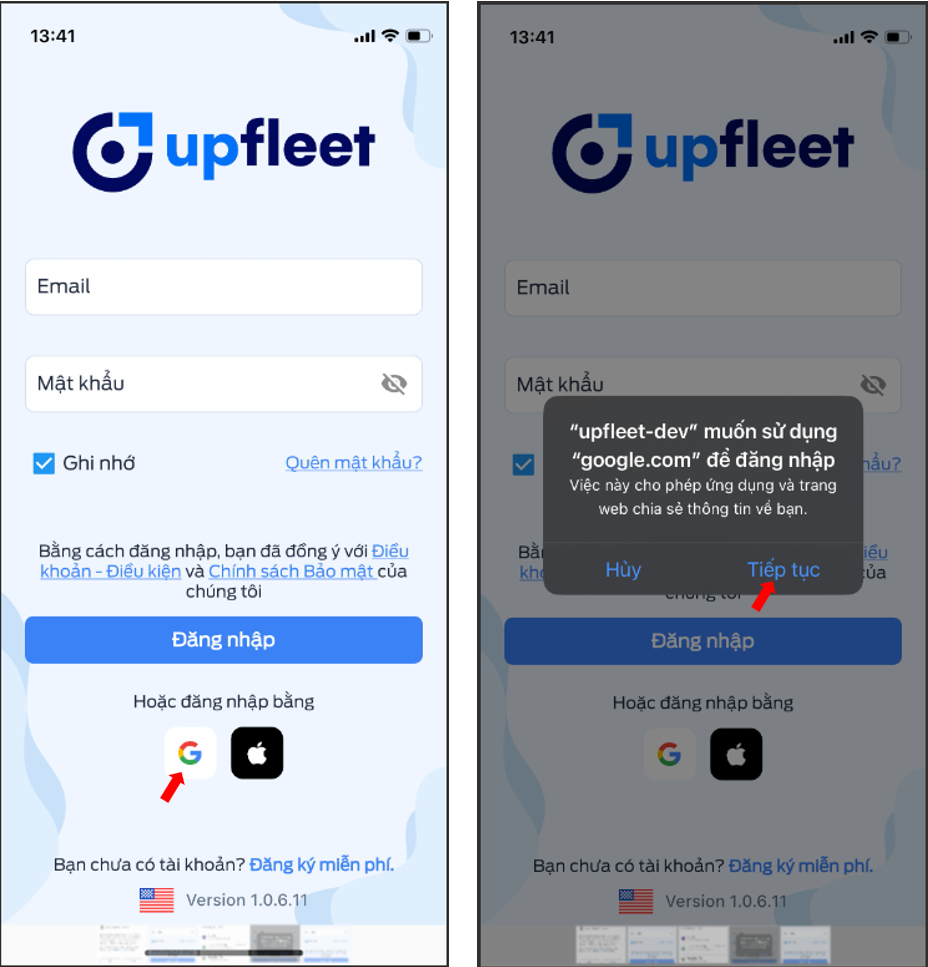
Chọn tài khoản, nhập mật khẩu và nhấn "Tiếp theo". Sau đó, thực hiện xác thực đăng nhập theo hướng dẫn của Google và nhấn "Tiếp tục".
 Tại trang Danh sách Workspace chọn Workspace bạn muốn làm việc.
Tại trang Danh sách Workspace chọn Workspace bạn muốn làm việc.
2.3 - Đăng nhập bằng Apple
Chỉ áp dụng đối với hệ điều hành iOS. Điều kiện: tài khoản Apple của bạn đã đăng nhập thành công trên web.
Tại trang Đăng nhập, nhấn vào Apple và chọn "Tiếp tục".
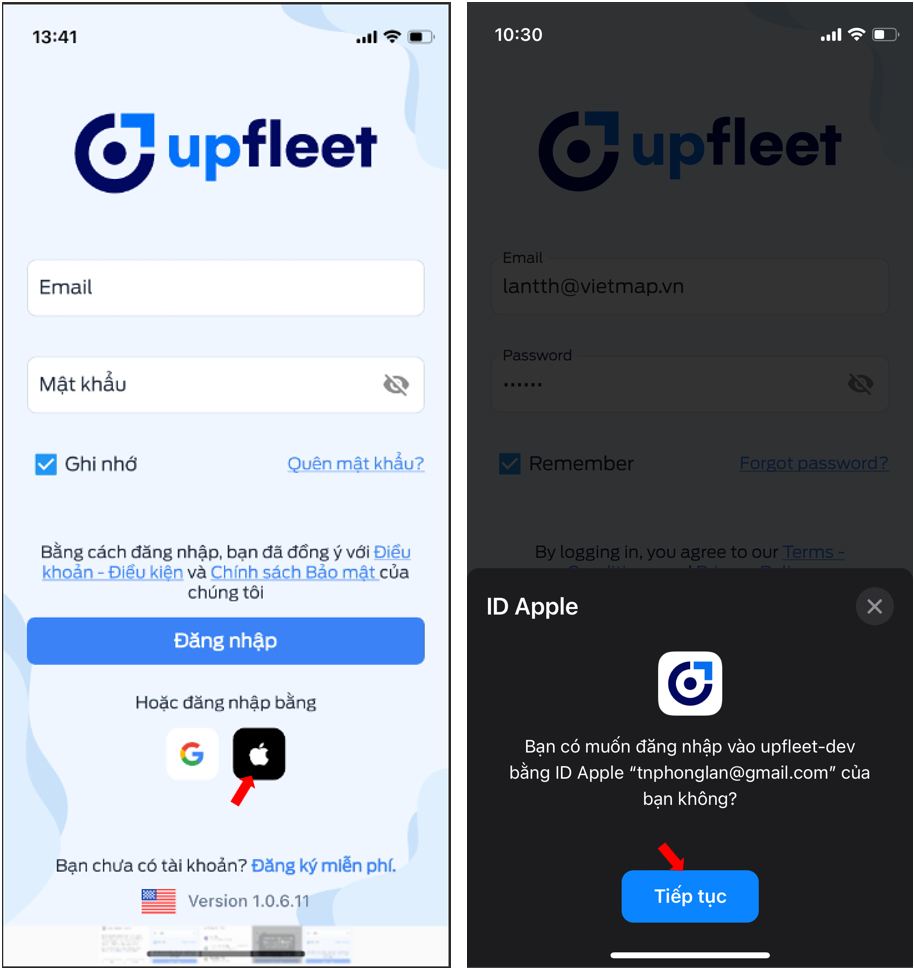
Đăng nhập vào tài khoản Apple theo hướng dẫn.
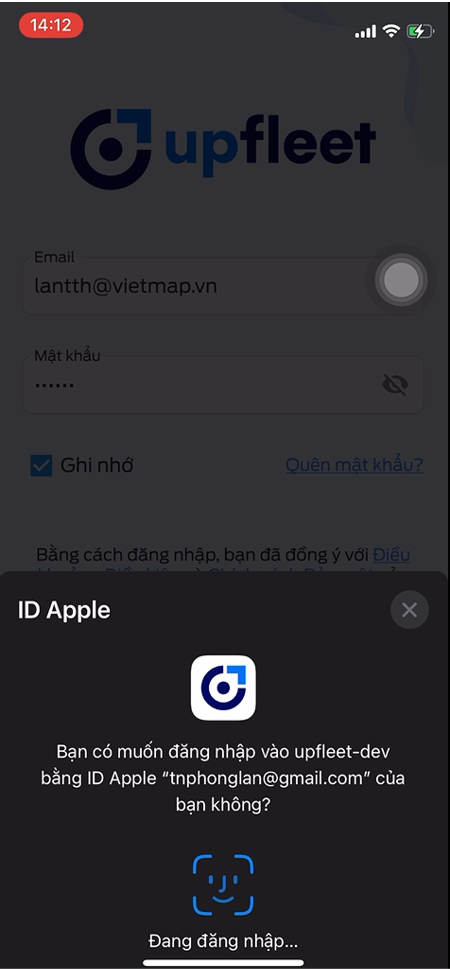
Tại trang Danh sách Workspace chọn Workspace bạn muốn làm việc.
3. Workspace
Sau khi đăng nhập xong, tài xế sẽ chọn workspace để vào làm việc. Cũng giống như hệ thống quản lý, Workspace được định nghĩa là không gian làm việc một công ty, tổ chức trong hệ thống Upfleet, mỗi Workspace trong ứng dụng tài xế sẽ có đầy đủ các tính năng như: danh sách phương tiện, danh sách chuyến, danh sách thuê xe mà người dùng chọn xe để làm việc,...
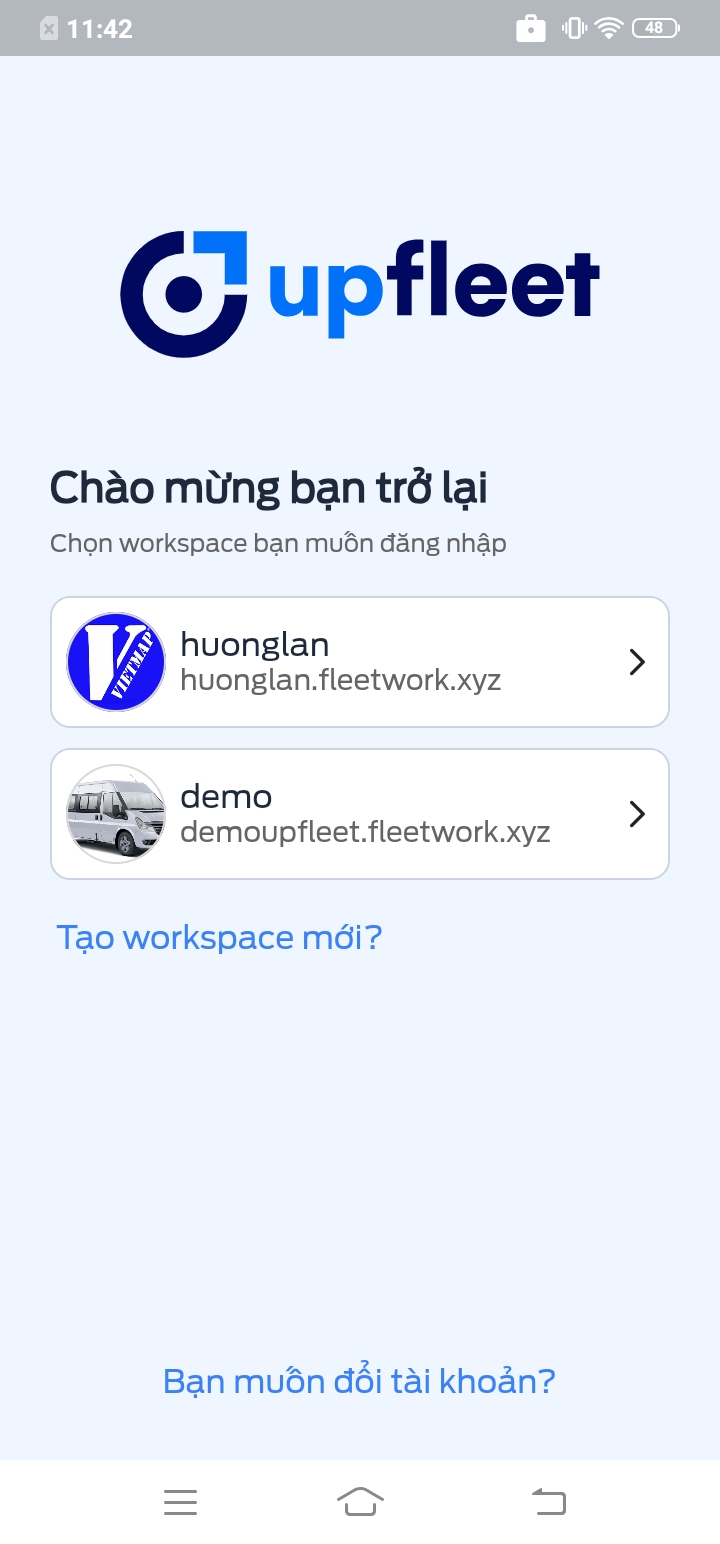
4. Phương tiện
Người dùng cần chọn phương tiện để làm việc, sau khi chọn phương tiện: trên giao diện ứng dụng sẽ hiển thị danh sách chuyến xe hoặc danh sách yêu cầu thuê xe của phương tiện đó.
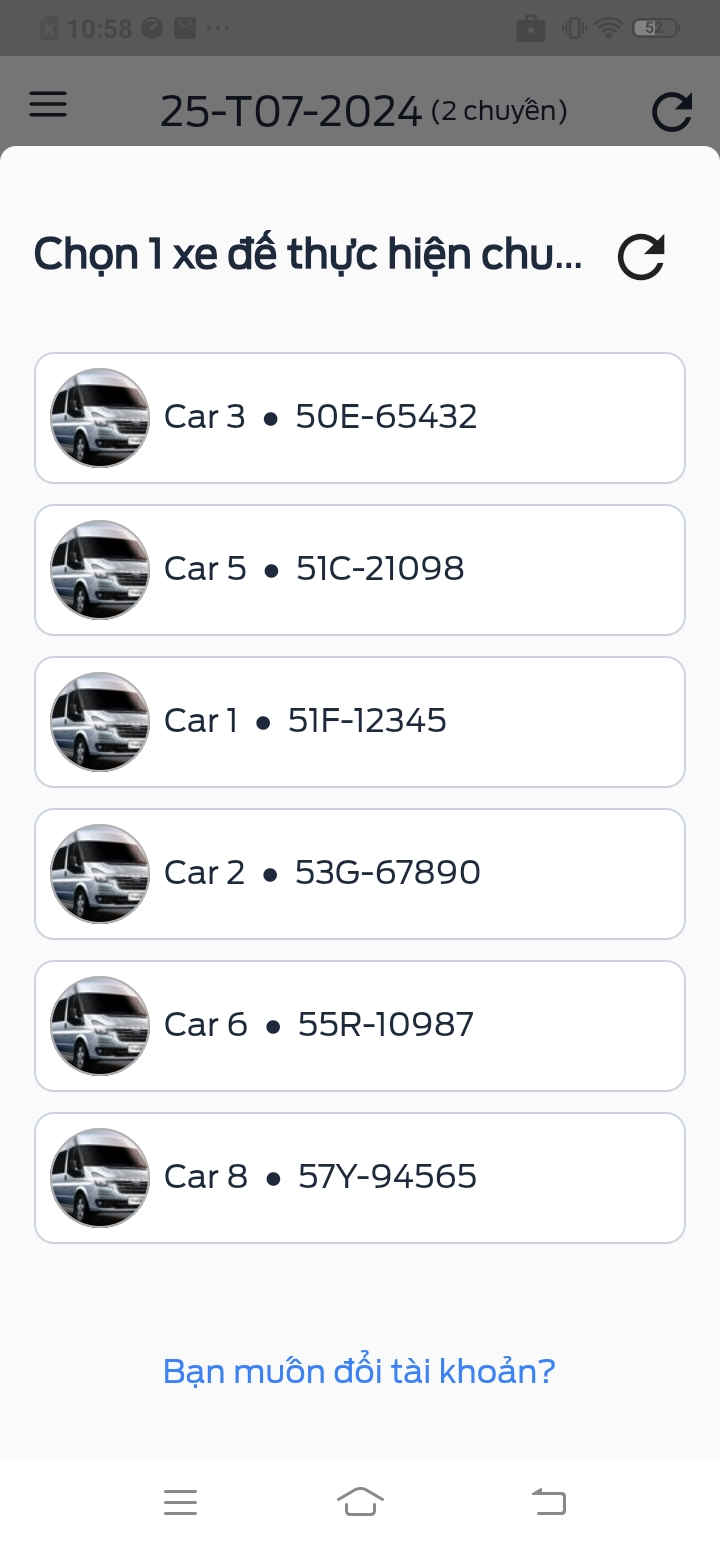
5. Nhập Odometer
Tài xế nhập thông tin Odometer hiện tại trên xe để bắt đầu ngày làm việc

6. Danh sách chuyến
Nơi để hiển thị toàn bộ danh sách chuyến xe của phương tiện mà tài xế đang chọn theo ngày (mặc định theo ngày hiện tại). Trên giao diện mỗi chuyến sẽ có các thông tin như tên chuyến, thông tin tuyến đường (điểm đi, điểm đến, các trạm, thời gian, khoảng cách), thông tin xe.
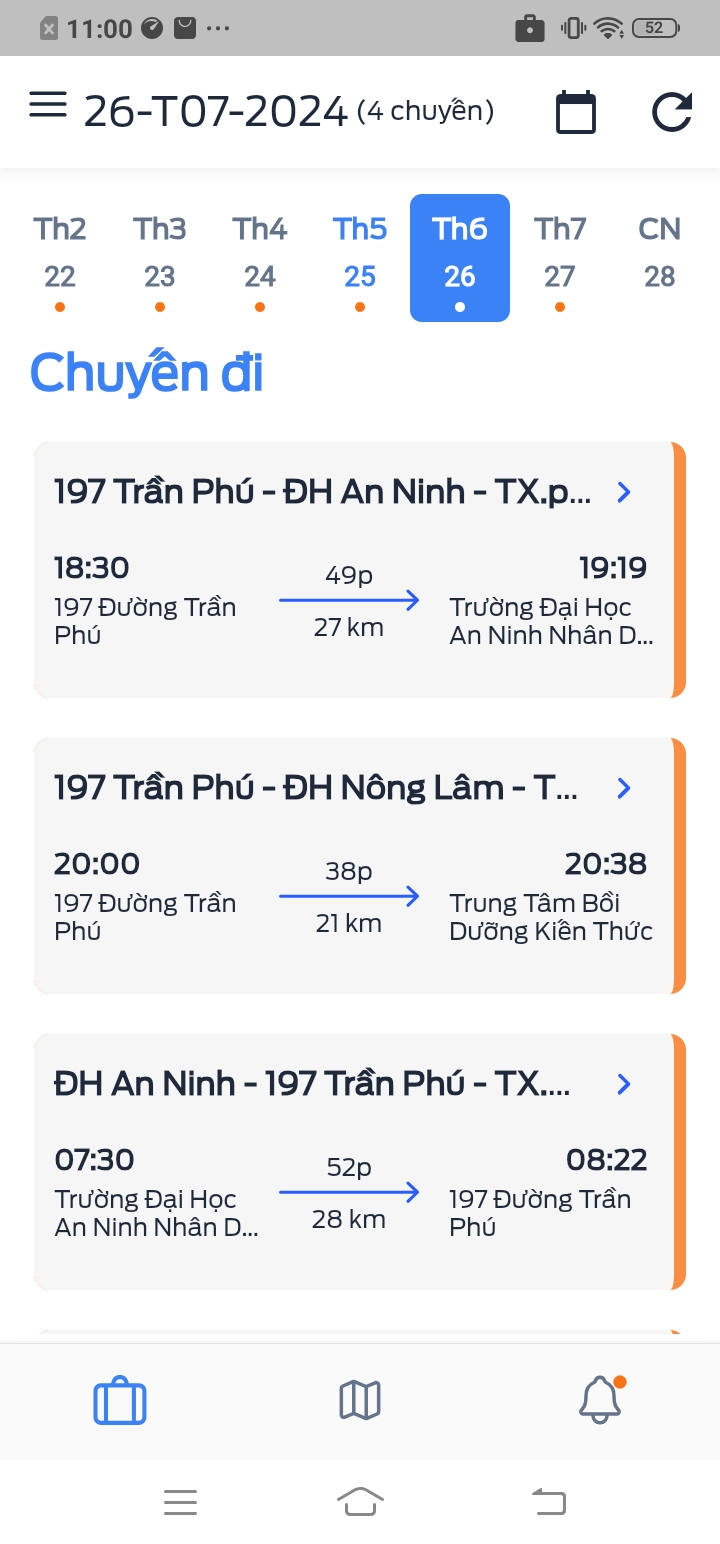
7. Tổng quan lộ trình chuyến
Khi nhấn vào một chuyến cụ thể trong danh sách chuyến, hệ thống sẽ chuyển qua trang thông tin chi tiết của chuyến đó, tại đây tài xế sẽ thấy được thông tin của chuyến:
- Tổng quãng đường, tổng thời gian của chuyến.
- Thời gian dự kiến để đi đến các điểm, trạm trong chuyến, bên cạnh đó tài xế cũng có thể thấy được hành khách lên/xuống ở các điểm, trạm.
- Tài xế cũng có thể xem được thông tin chi tiết của hành khách.
Để thực hiện chuyến tài xế cần vuốt sang phải ở nút "Vuốt để bắt đầu chuyến đi" để thực hiện chuyến đã chọn
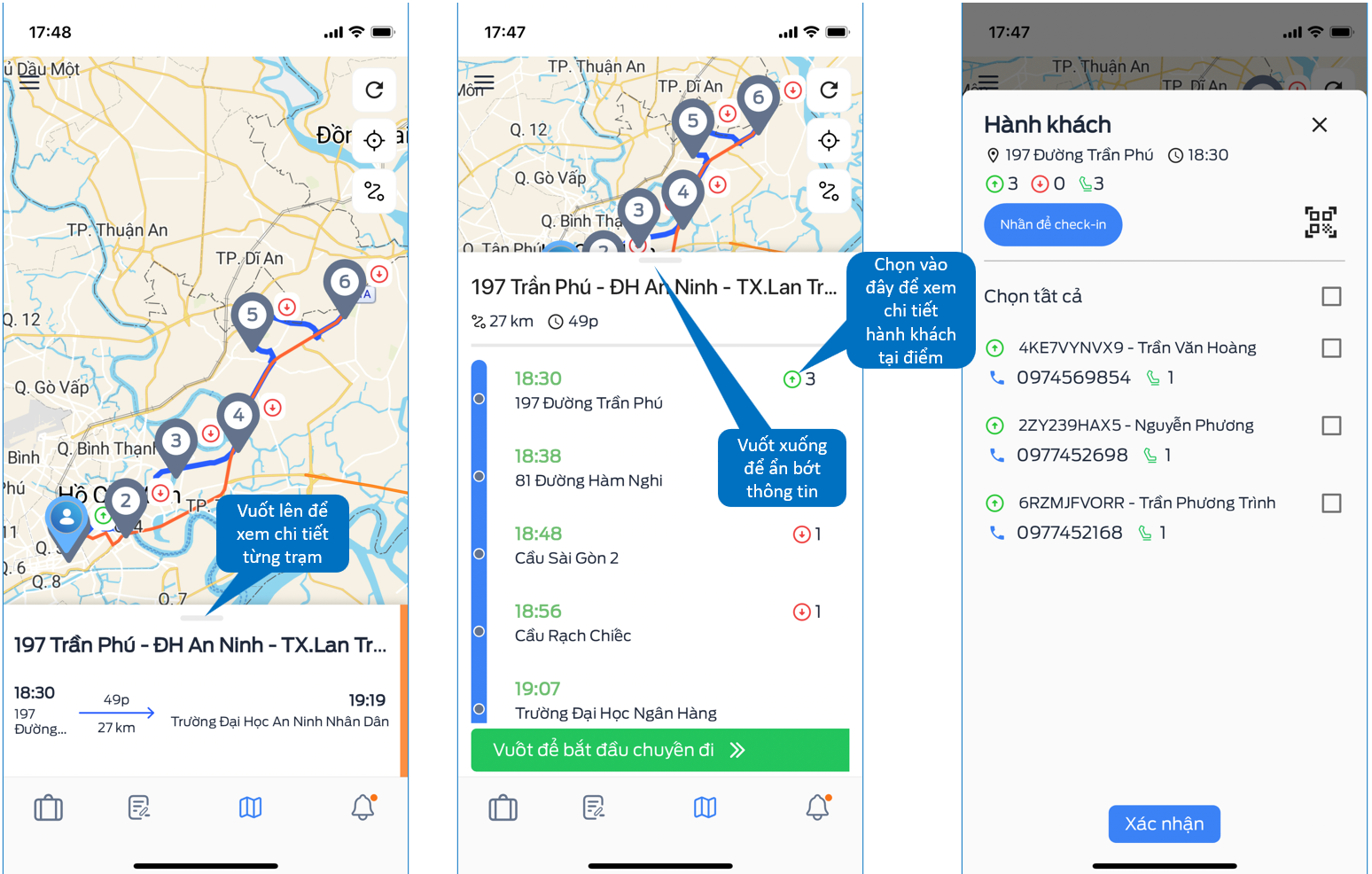
8. Quét mã QR cho hành khách lên xe
Trong quá trình thực hiện chuyến, khi đến các trạm tài xế cần xác nhận hành khách lên/xuống bằng cách quét mã QR code.
- Nếu hành khách đã đăng ký trong chuyến đi: sau khi quét mã QR hành khách được thêm trực tiếp vào chuyến đi
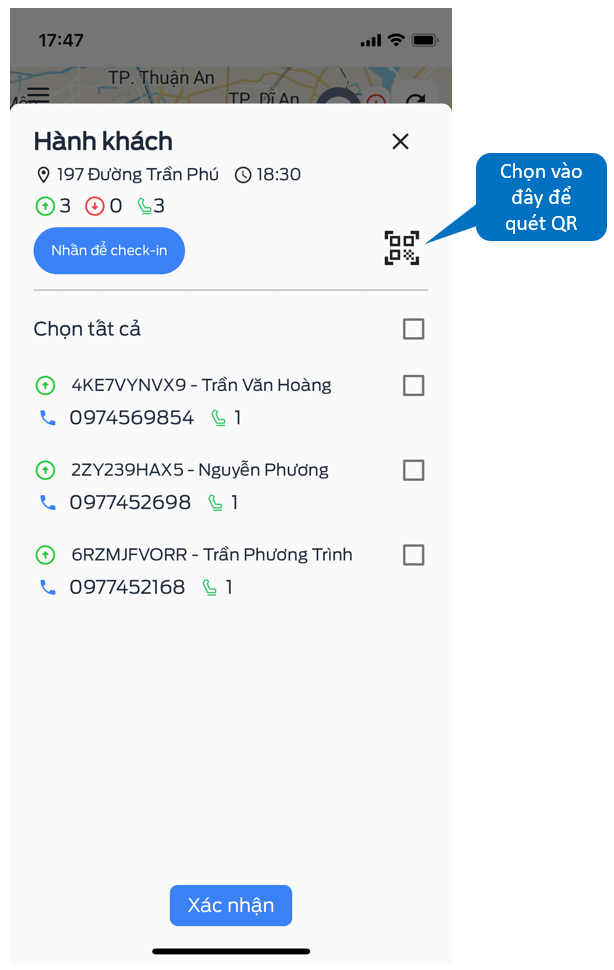
- Nếu hành khách chưa đăng ký: sau khi quét mã QR ứng dụng hiện thông báo tài xế cần chọn điểm xuống của hành khách sau đó thêm vào chuyến đi.
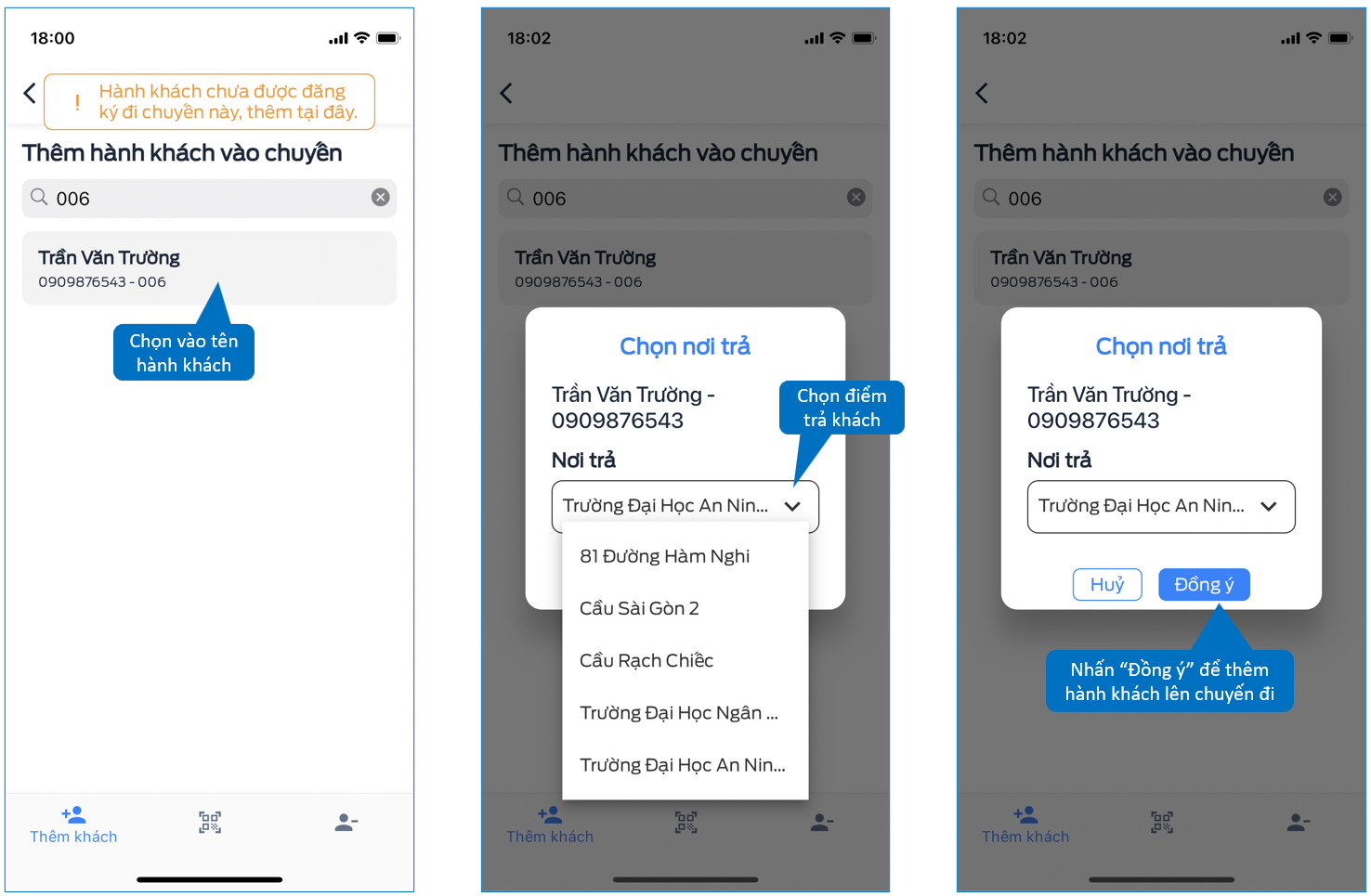
9. Danh sách thuê xe
Nơi để hiển thị toàn bộ danh sách yêu cầu thuê phương tiện mà tài xế đang chọn theo ngày (mặc định theo ngày hiện tại). Trên giao diện mỗi chuyến sẽ có các thông tin như tên chuyến, thông tin tuyến đường (điểm đi, điểm đến, các trạm, thời gian, khoảng cách), thông tin xe.
- Khi có người gửi yêu cầu thuê xe, hệ tống gửi thông báo đến tài xế: tài xế cần vào ứng dụng để xác nhận có đồng ý yêu cầu thuê hay không? Nếu tài xế đồng ý, yêu cầu thuê được thêm vào danh sách.
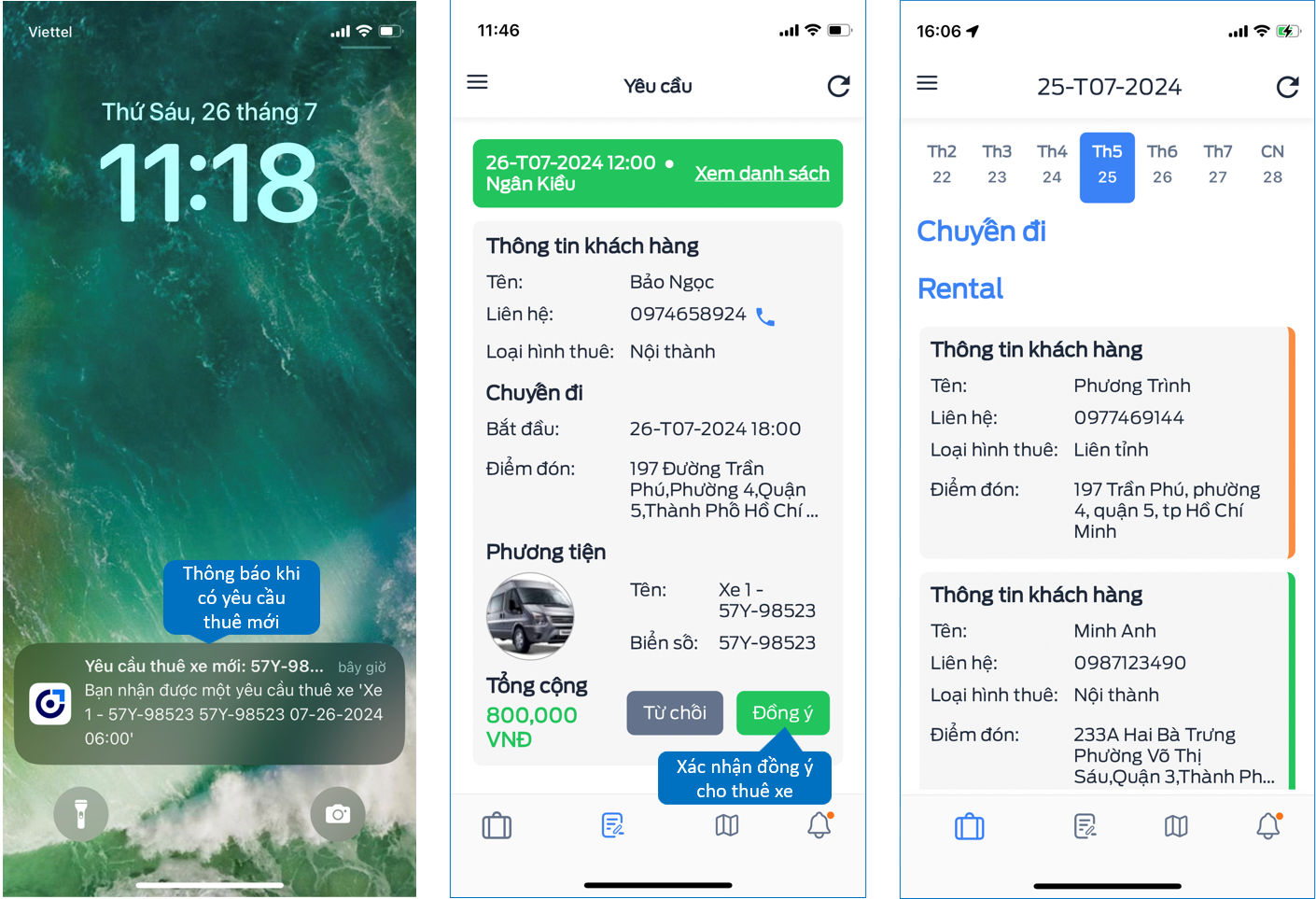
10. Tổng quan về một chuyến thuê xe
Khi nhấn vào một chuyến cụ thể trong danh sách cho thuê, hệ thống sẽ chuyển qua trang thông tin chi tiết của chuyến đó, tại đây tài xế sẽ thấy được thông tin của chuyến: Thông tin người thuê, thời gian thuê, thời gian bắt đầu, địa điểm đón khách và giá tiền tạm tính cho chuyến thuê xe.
Để thực hiện chuyến tài xế cần vuốt sang phải ở nút "Vuốt để bắt đầu chuyến đi" để thực hiện chuyến đã chọn.
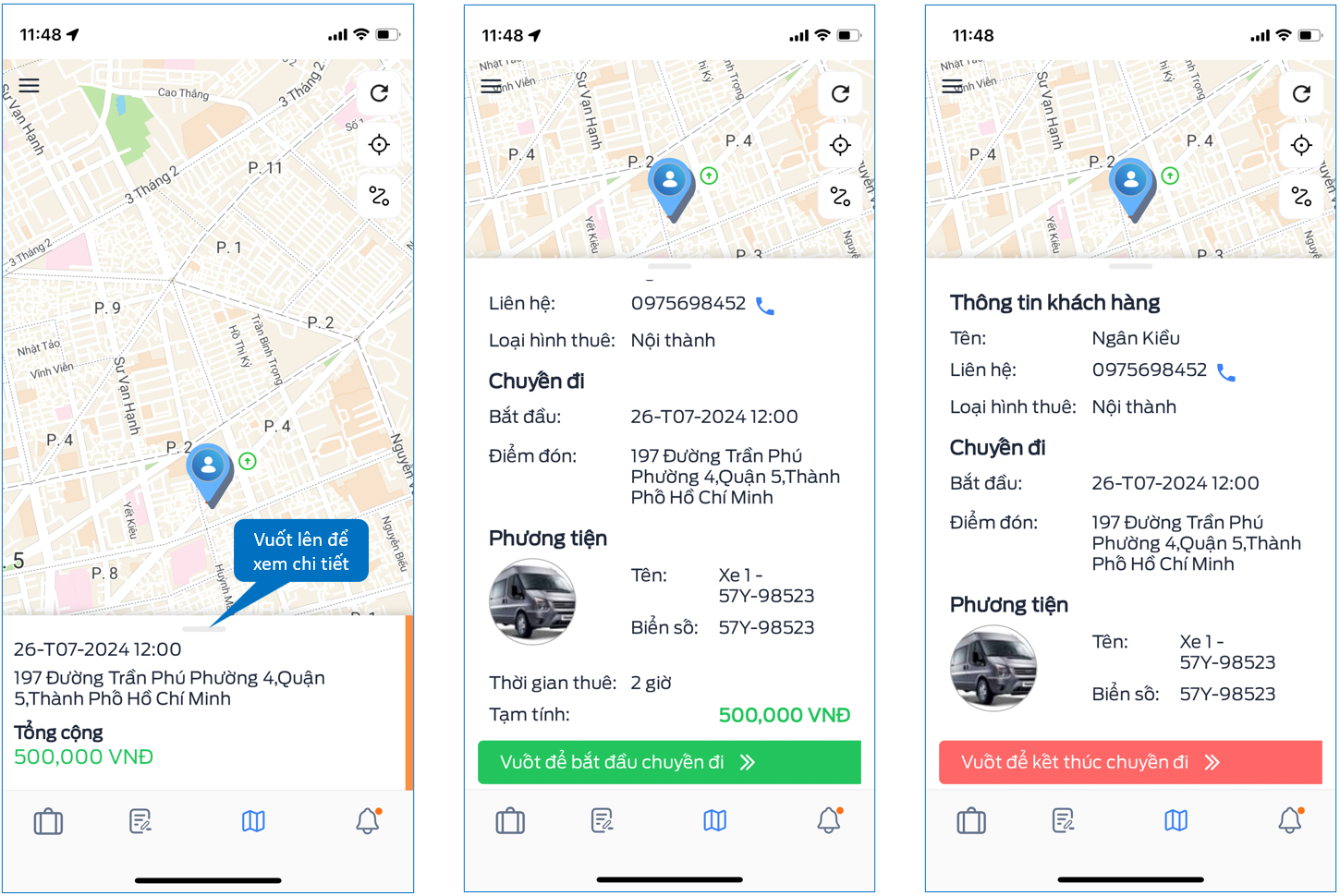
11. Theo dõi lộ trình, lịch sử di chuyến
Để xem lại lịch sử di chuyển của phương tiện, người dùng thực hiện các bước như sau: